How Can We Help?
Nowe encje i pola
Istnieje możliwość stworzenia nowych encji oraz dodania nowych pól z poziomu interfejsu użytkownika, czyli wewnątrz aplikacji. W tym artykule dowiesz się jak to się robi, do tych czynności należy uruchomić aplikację jako administrator.
Dodawanie nowych encji
Aby dodać nową encję z poziomu interfejsu użytkownika należy przejść do opcji menu Ustawienia -> Dodatki -> Encje, i stworzyć nową encje stosując się do poniższych objaśnień.
Objaśnienia:
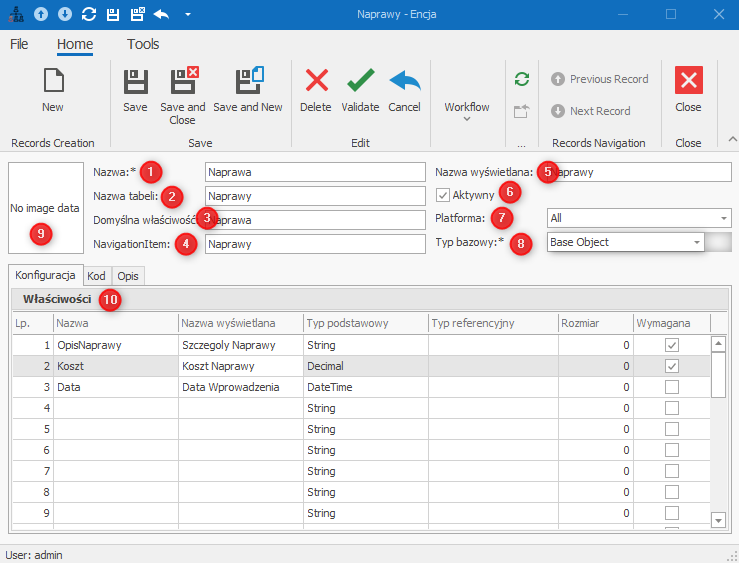
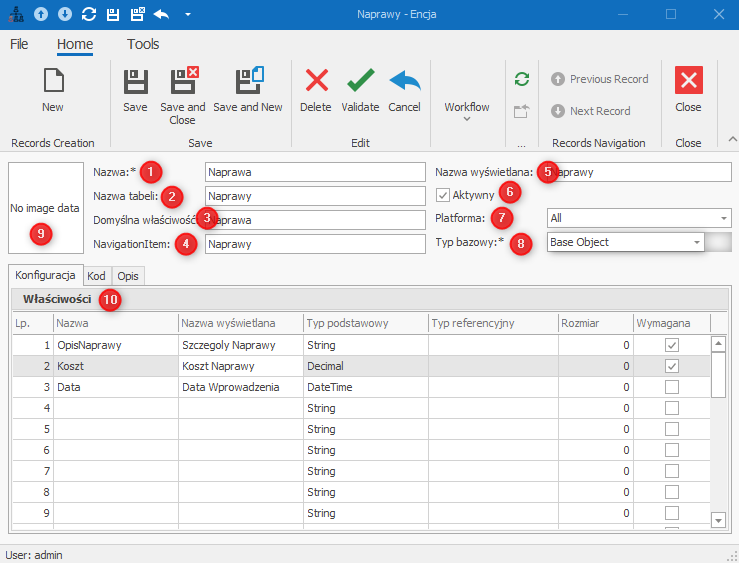
1. Nazwa – Nazwa nowej encji.
2. Nazwa tabeli – określa jak będzie się nazywać tabela w bazie SQL. Zaleca się tu stosowanie następującej notacji: nazwa encji powinna określać obiekt w liczbie pojedyńczej a nazwa tabeli powinna określać obiekt w liczbie mnogiej (przykład – nazwa encji: Naprawa, nazwa tabeli: Naprawy).
3. Domyślna właściwość – Domyślne pole encji – pole wyświetlane w listach typu lookup oraz polach referencyjnych.
4. Navigation Item – Nazwa pozycji w menu nawigacyjnym gdzie będzie można znaleźć tą encję.
5. Nazwa wyświetlana – Z taką nazwą będą wyświetlać się listy nowej encji (zalecane jest użycie liczby mnogiej)
6. Aktywny – Aby encja była widoczna w systemie musi być aktywna.
7. Platforma – wybieramy na jakiej platformie definiowana encja będzie dostępna. (All – wszystkie).
8. Typ bazowy – Nazwa typu bazowego obiektów po którym będzie dziedziczyć nowa encja.
Uwaga: Nowe encje najlepiej jest tworzyć z typu Base Object lub IEDBaseObject. Typ IEDBaseObject jest typem przeznaczonym do definiowania nowych obiegów dokumentów. Nie powinno się tworzyć nowych encji z typów np. Kontrahent , Pracownik itp. W tych przypadkach należy rozszerzyć encję poprzez dodanie nowych pół.
9. Image – ikona encji.
10. Właściwości (pola) – w tej części definiujemy pola dla encji.
- Nazwa – nazwa właściwości ( pola) – należy wpisywać bez spacji i znaków niedozwolonych dla nazw pól w bazach danych SQL. Zaleca się również nie stosowanie polskich znaków.
- Nazwa wyświetlana – dowolna nazwa z użyciem spacji i polskich znaków.
- Typ podstawowy i Typ referencyjny : Wypełniamy tylko jeden z nich. Kolumny wskazują jakiego typu będzie nowe pole.
- Rozmiar – stosowany tylko dla typu String , domyślny rozmiar to 100 znaków.
- Wymagana – jeżeli zostanie zaznaczona to pole będzie wymagane przy zapisie formularza z danymi.
Pod zakładką Kod możemy zobaczyć wygenerowany kod C# który zostanie dodany do systemu.
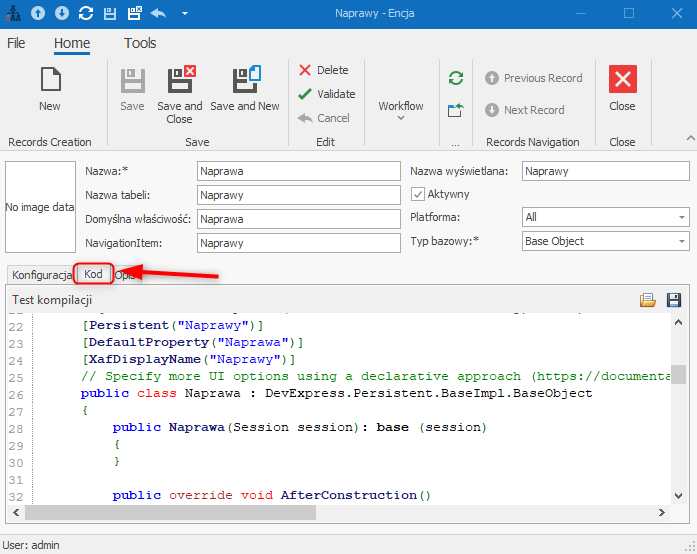
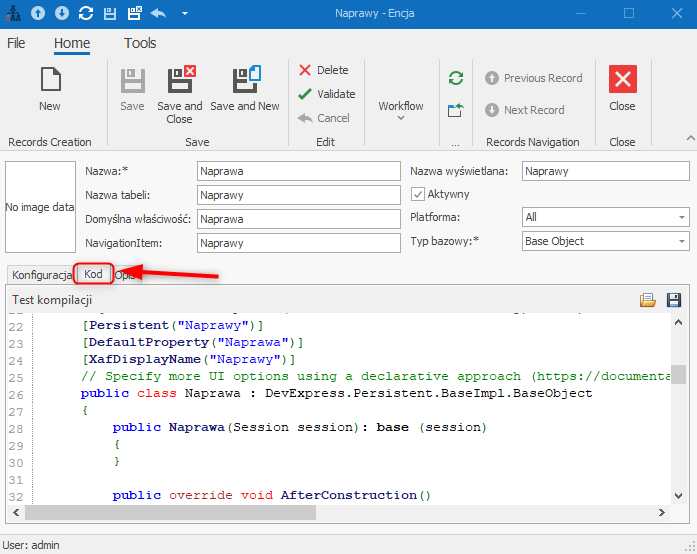
Pod zakładką Kod możemy zobaczyć wygenerowany kod C# który zostanie dodany do systemu.
Dodawanie nowego pola do istniejących encji
Aby dodać nowe pole z poziomu interfejsu użytkownika do istniejącej encji należy uruchomić aplikacje z uprawnieniami administratora, następnie przejść do opcji menu Ustawienia -> Dodatki -> Pole użytkownika, i dodać nowy obiekt.
Objaśnienia:
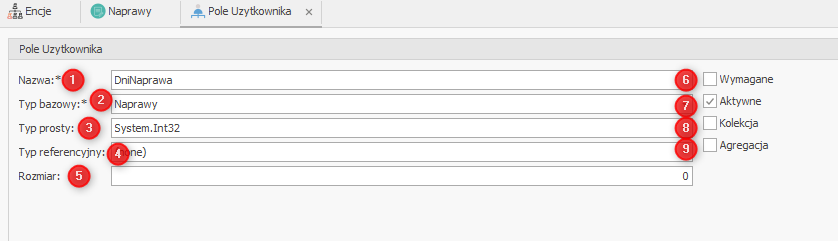
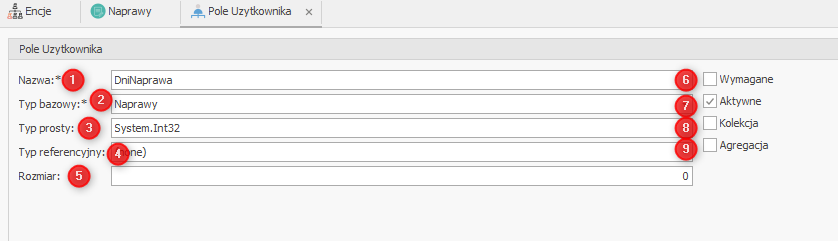
1. Nazwa – Nazwa pola.
2. Typ bazowy – tutaj wybieramy encję do której chcemy dodać pole.
Typ prosty i typ referencyjny – wprowadzamy albo jedno albo drugie.
3. Typ prosty – uzupełniamy jeżeli pole ma być typu prostego (int, string, boolean itd..)
4. Typ referencyjny – wskazuje inny obiekt.
5. Rozmiar – dla pól typu string, definiuje długość pola typu string. Jeśli nie zostanie podany to zostanie zastosowana domyślna wartość czyli 100 znaków.
6. Wymagane – definiuje czy pole będzie wymagane.
7. Aktywne – jeśli ma być dostępne w systemie to musi być zaznaczone.
8. Kolekcja – Nie zawiera pojedynczej wartości lecz całą listę wartości. Kolekcję możemy tworzyć dla pół z wypełnionym typem referencyjnym.
9. Agregacja – Pozwala stworzyć relację typu 1-To-Many dla Kolekcji gdzie obiekty podrzędne są zależne od obiektów nadrzędnych. (obiekty podrzędne nie mogą istnieć bez obiektu nadrzędnego)

